ล็อก/ปลดล็อกข้อมูลเอกสาร ใน PEAK
เมื่อกิจการได้บันทึกข้อมูลเอกสารและได้ปิดงบในช่วงเวลาใดเป็นที่เรียบร้อยแล้ว และต้องการล็อกเอกสาร เพื่อไม่ให้มีการแก้ไขข้อมูลเอกสารได้ โดยผู้ ล็อก/ปลดล็อกข้อมูลเอกสาร ต้องมีสิทธิ์เป็นผู้ดูแลระบบขึ้นไปเท่านั้น ขั้นตอนการ ล็อก/ปลดล็อกข้อมูลเอกสาร มีดังนี้
1. ล็อก/ปลดล็อกข้อมูลเอกสาร ขั้นตอนการล็อกข้อมูลเอกสาร
ไปที่เมนูตั้งค่า > ตั้งค่านโยบายบัญชี > ล็อกข้อมูลการใช้งาน
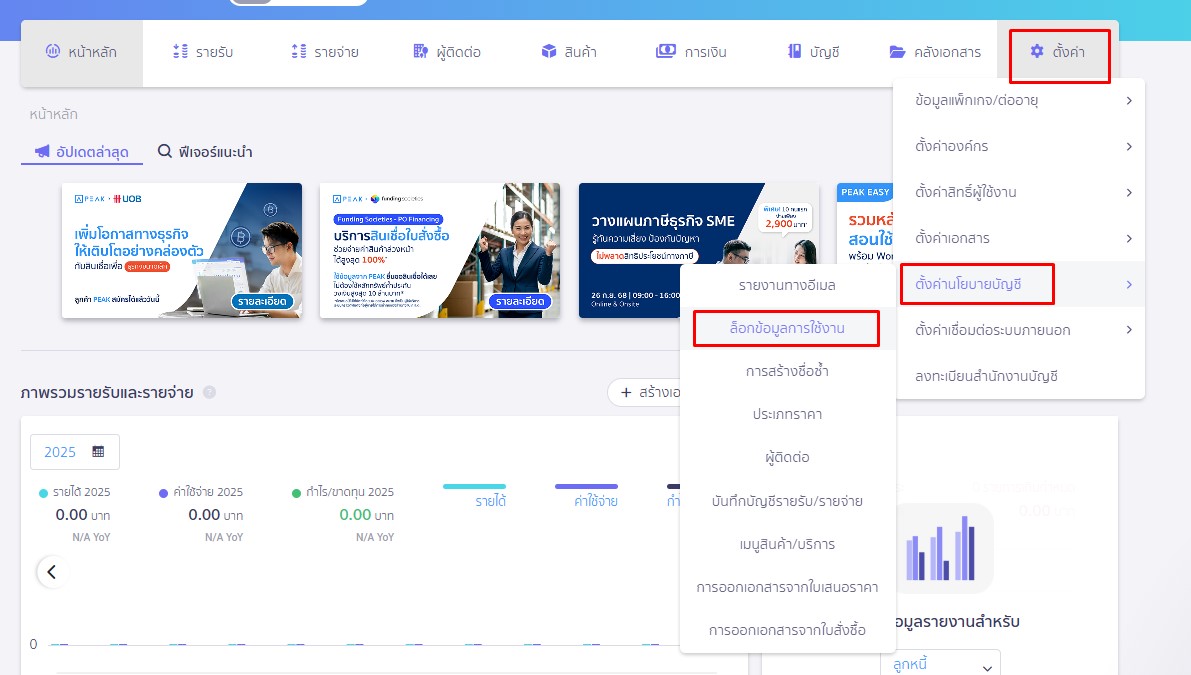
คลิกที่ปุ่ม “แก้ไข”
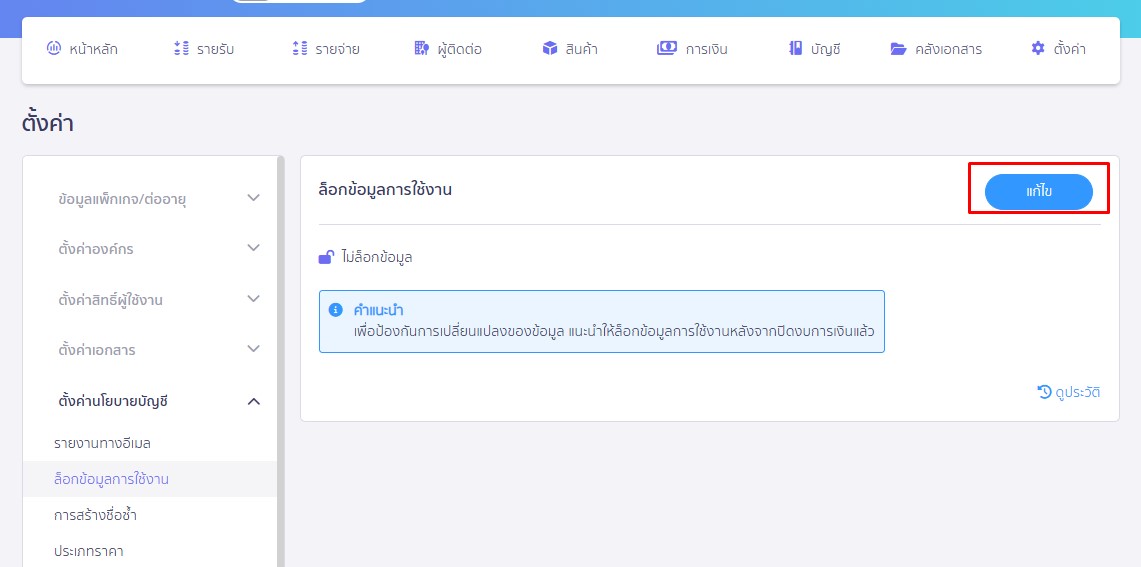
กดเปิดที่ปุ่ม ล็อกข้อมูลการใช้งาน
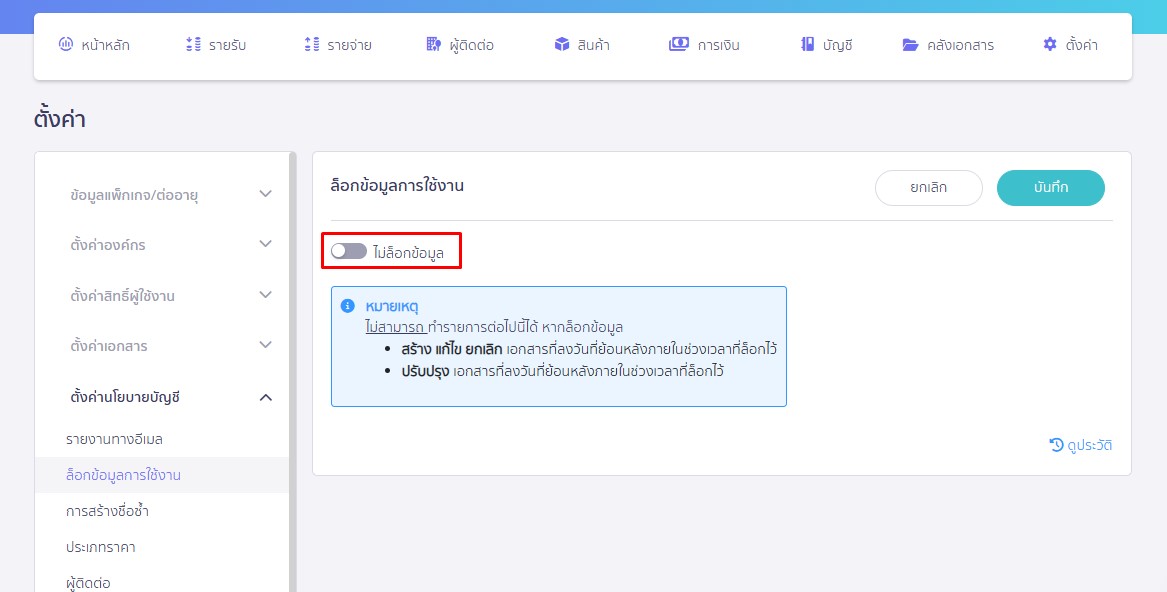
กดที่สัญลักษณ์ ปฏิทิน

เลือกช่วงเวลาสิ้นสุดการล็อกข้อมูลที่ต้องการ นับแต่วันที่สร้างกิจการ > จากนั้นคลิกปุ่ม “บันทึก”
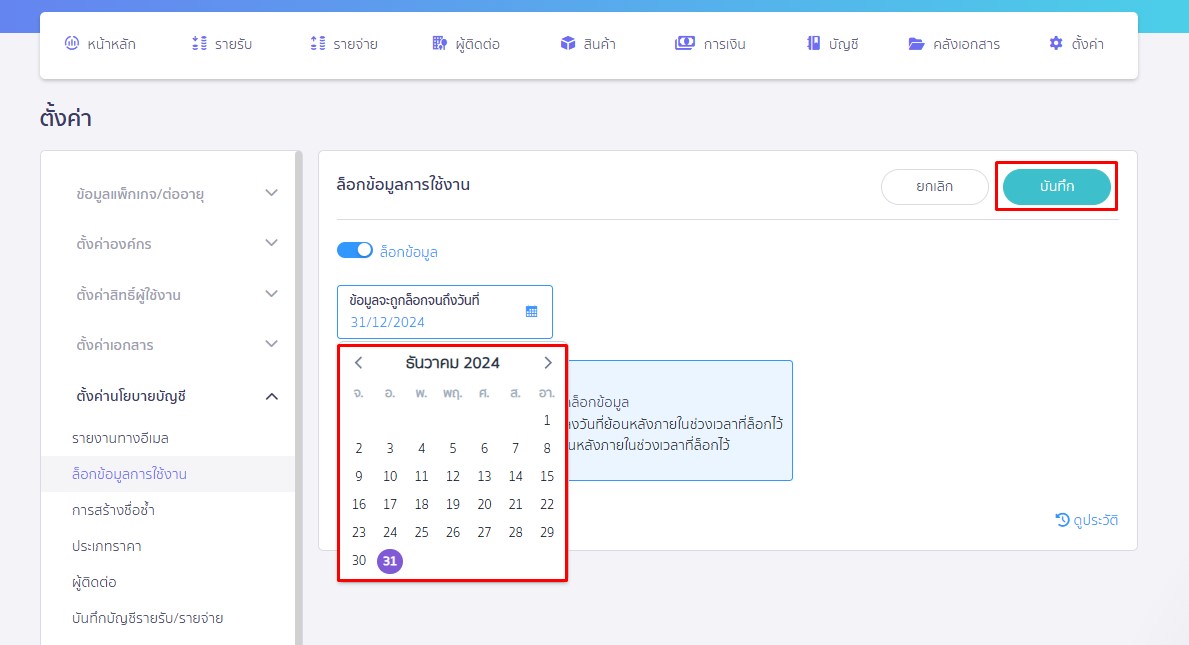
ระบบจะแสดงข้อมูลช่วงเวลาที่ล็อกข้อมูลไว้
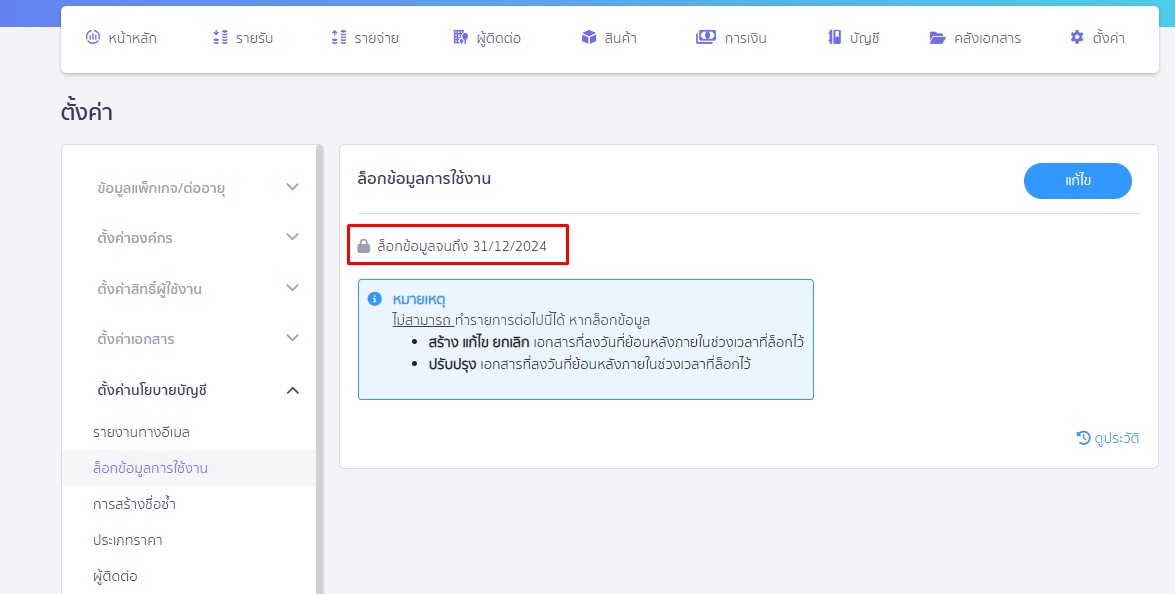
2. ปลดล็อกข้อมูลเอกสาร
เมื่อมีการล็อกเอกสารเพื่อไม่ให้มีการแก้ไขข้อมูล แต่เมื่อตรวจสอบรายการแล้วต้องการแก้ไขข้อมูล ผู้ที่ปลดล็อกเอกสารต้องเป็นต้องมีสิทธิ์เป็นผู้ดูแลระบบสูงสุดเท่านั้น โดยสามารถเข้าทำการปลดล็อกเอกสารได้ดังนี้
ไปที่เมนูตั้งค่า > ตั้งค่านโยบายบัญชี > ล็อกข้อมูลการใช้งาน
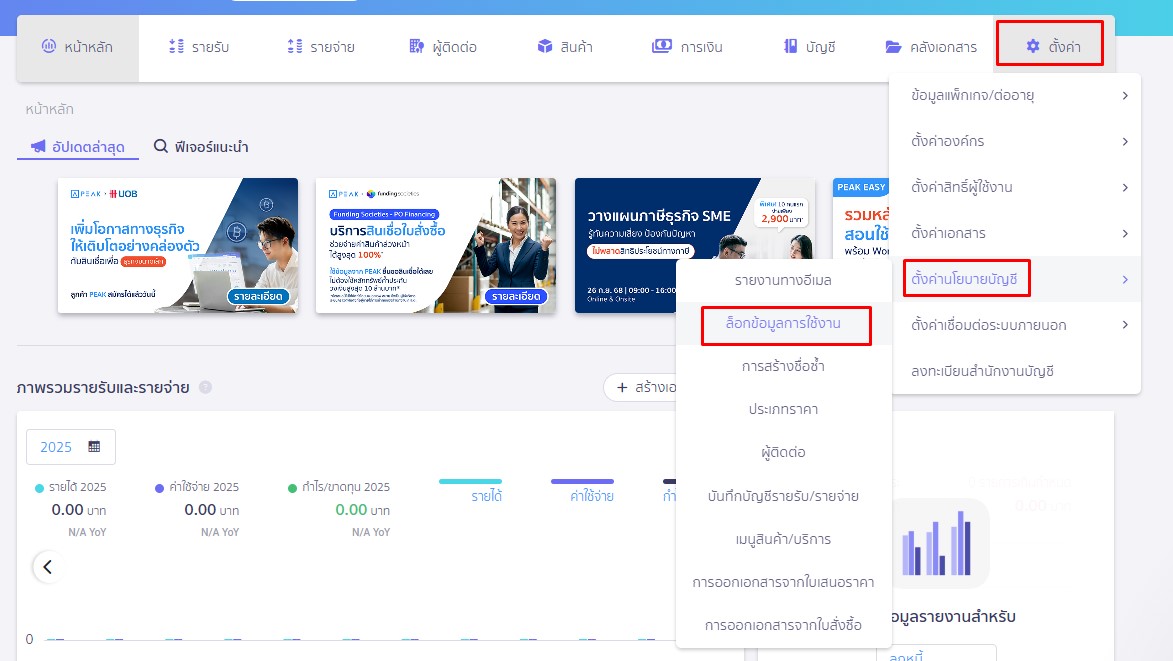
คลิกที่ปุ่ม “แก้ไข”
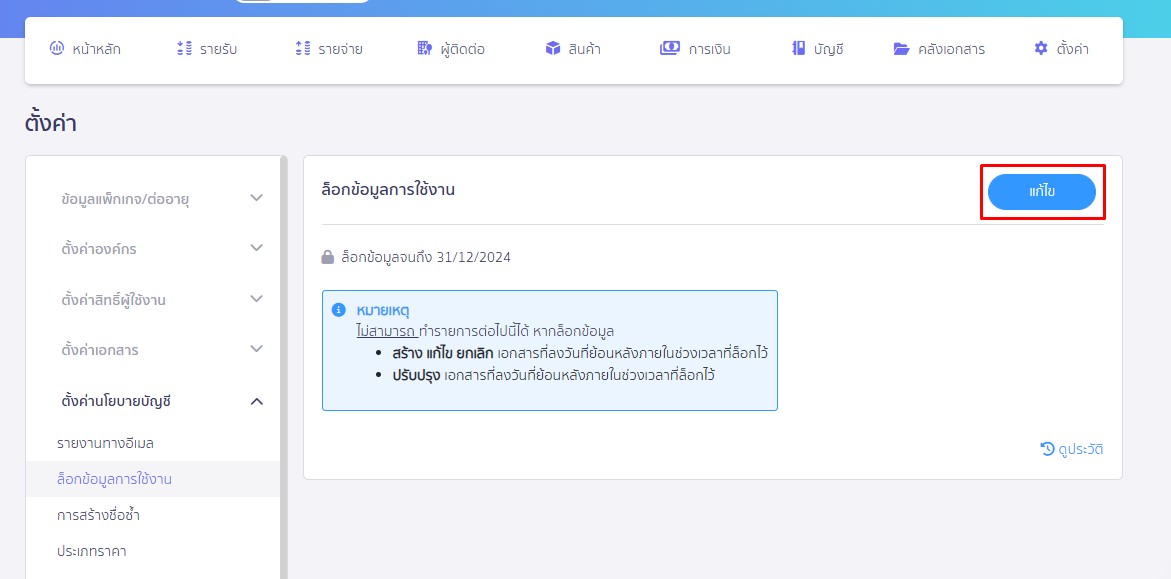
กดปิดที่ปุ่ม ล็อกข้อมูลการใช้งาน
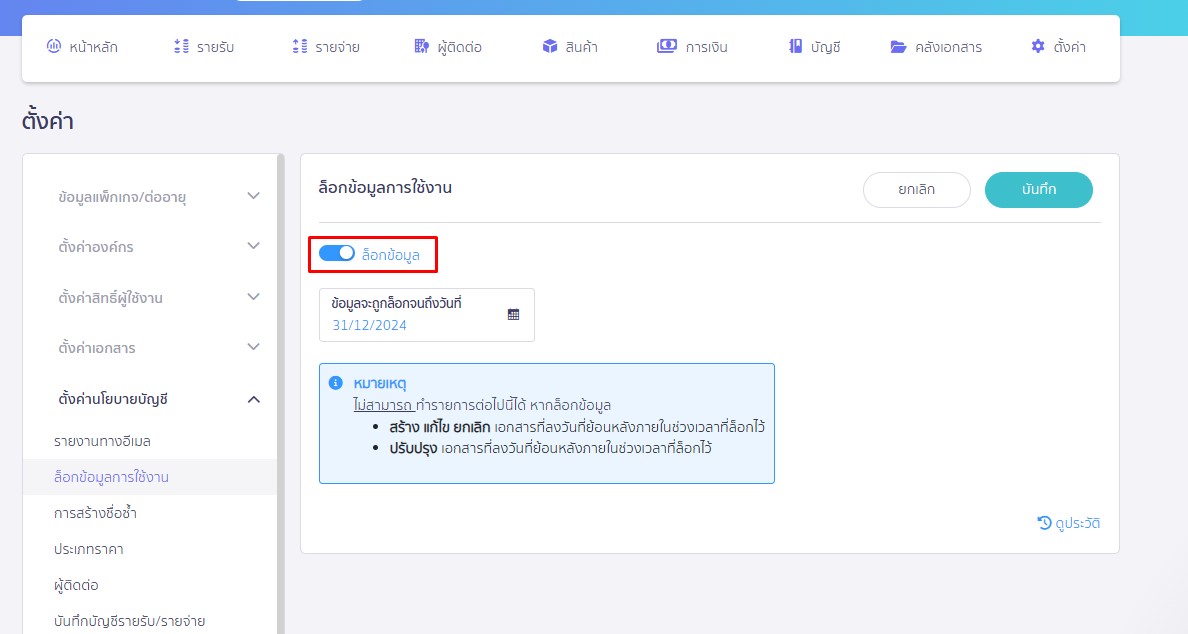
จากนั้นคลิกปุ่ม “บันทึก”
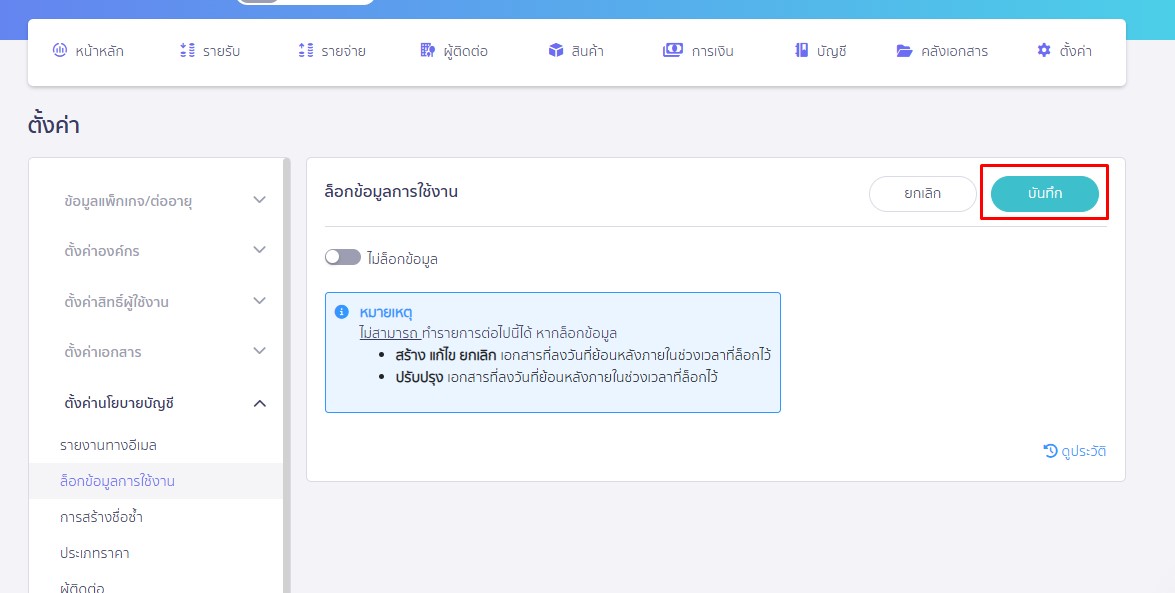
ก็จะเป็นการปลดล็อกข้อมูลเรียบร้อย
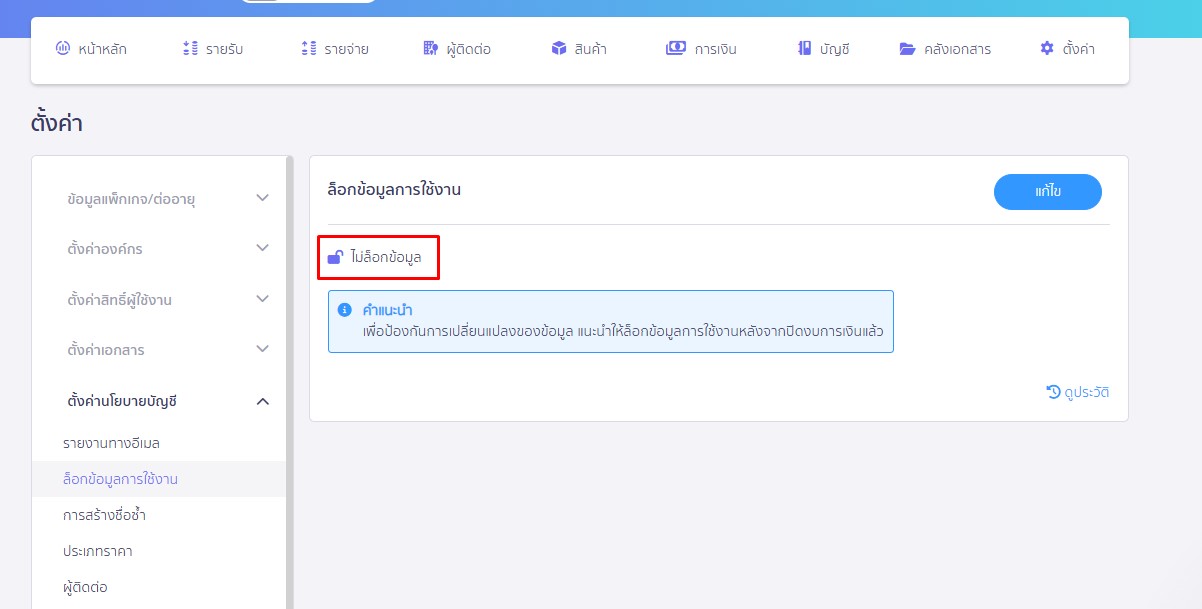
สามารถดูวิดิโอวิธีการล็อก/ปลดล็อกข้อมูลการใช้งานได้ที่ลิงก์ PEAK Account คลิปเดียวจบ ครบทุกการตั้งค่า วินาทีที่ 36:07
– จบขั้นตอนการล็อก/ปลดล็อกข้อมูลเอกสาร –
ล็อกเอกสาร ยังเข้าไปพิมพ์เอกสารออกมาเป็นกระดาษได้อยู่ไหม
ยังคงสามารถเข้าไปพิมพ์เอกสารรายใบออกมาได้ตามปกติ เนื่องจากการล็อกเอกสารมีผลเพียงป้องกันการแก้ไขหรือยกเลิกเท่านั้น ไม่กระทบการพิมพ์เอกสาร
คำถามที่พบบ่อย
ล็อกเอกสาร ยังเข้าไปพิมพ์เอกสารออกมาเป็นกระดาษได้อยู่ไหม
หากมีการล็อกข้อมูลการใช้งาน เอกสารจะแสดงสัญลักษณ์แจ้งเตือนหรือไม่